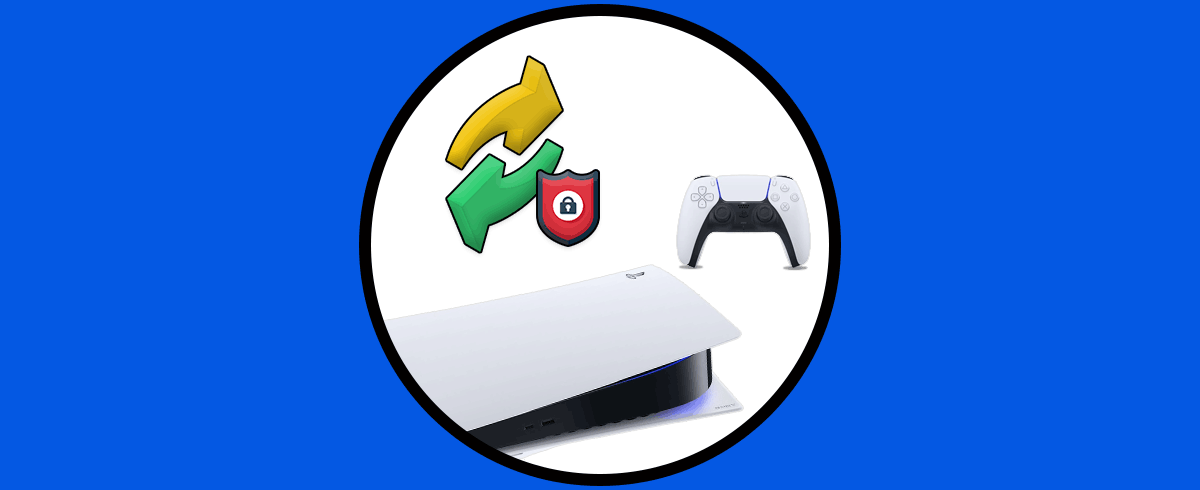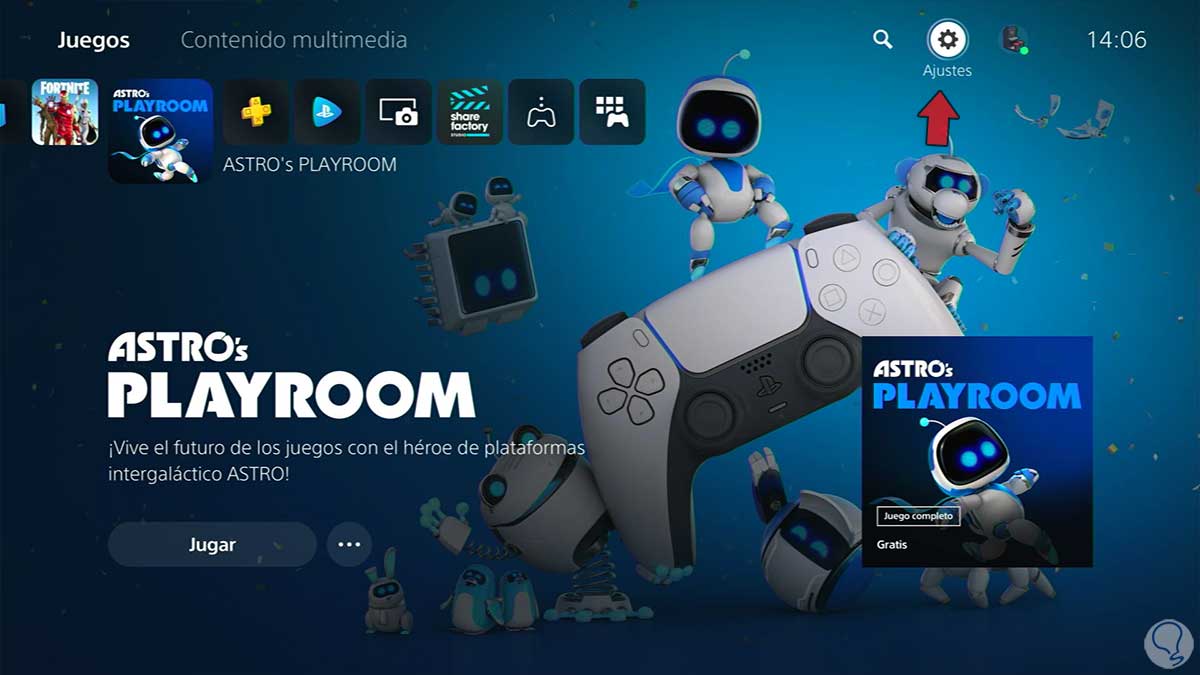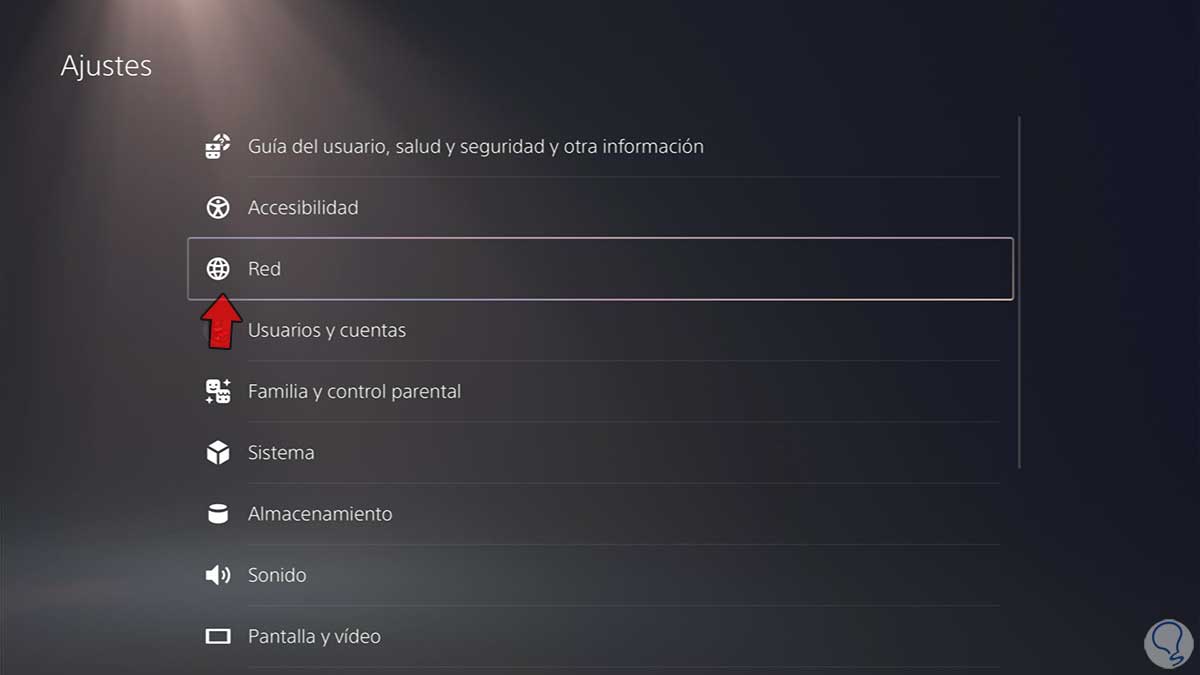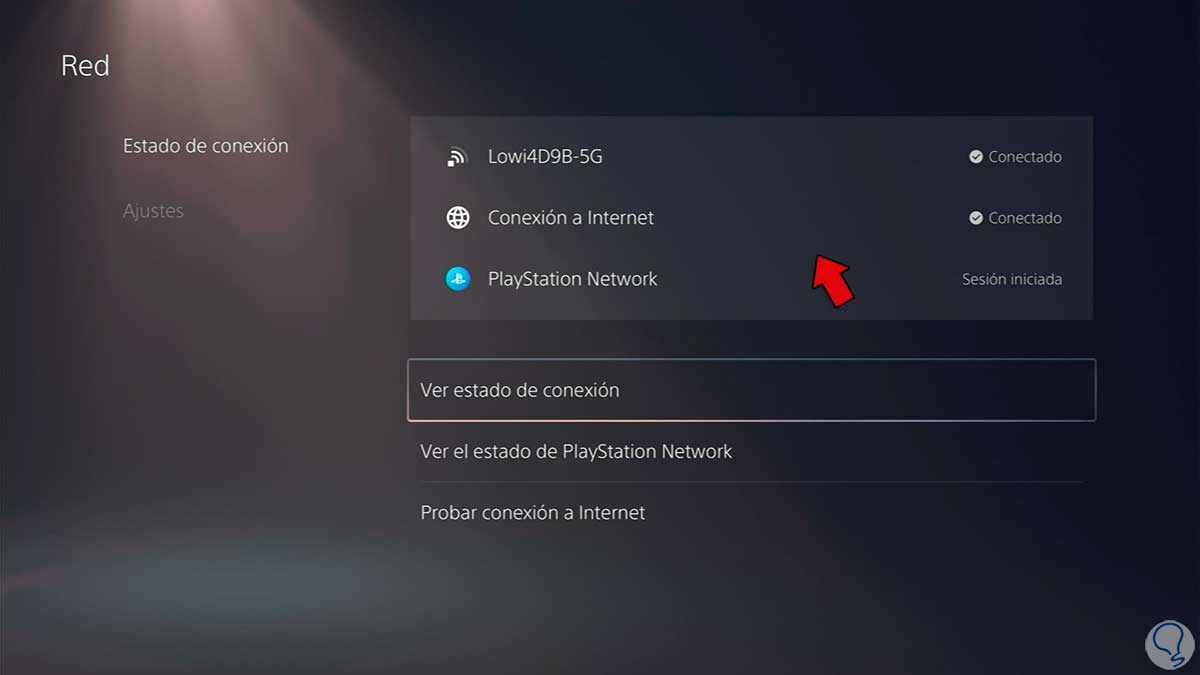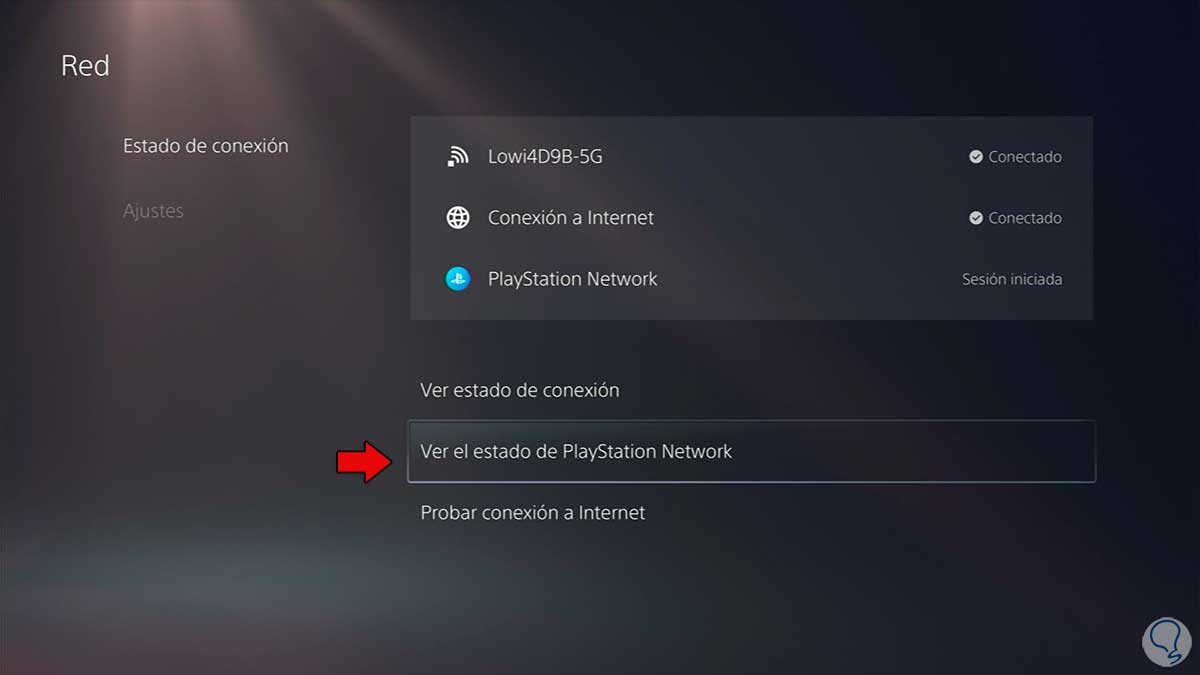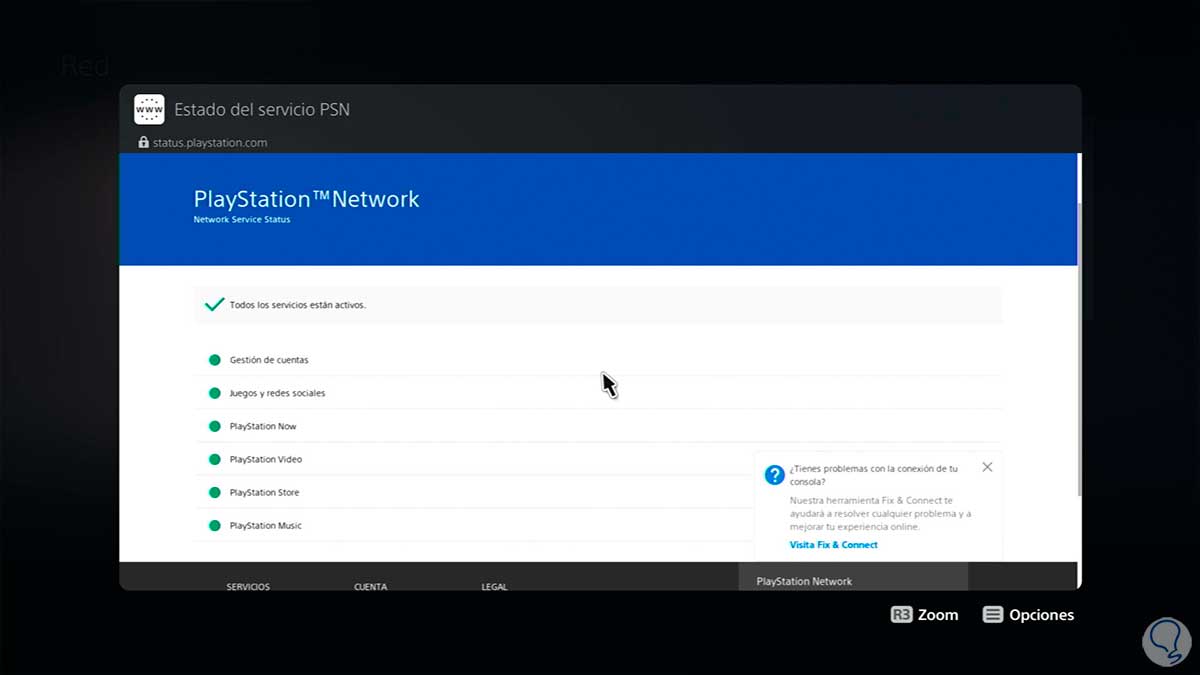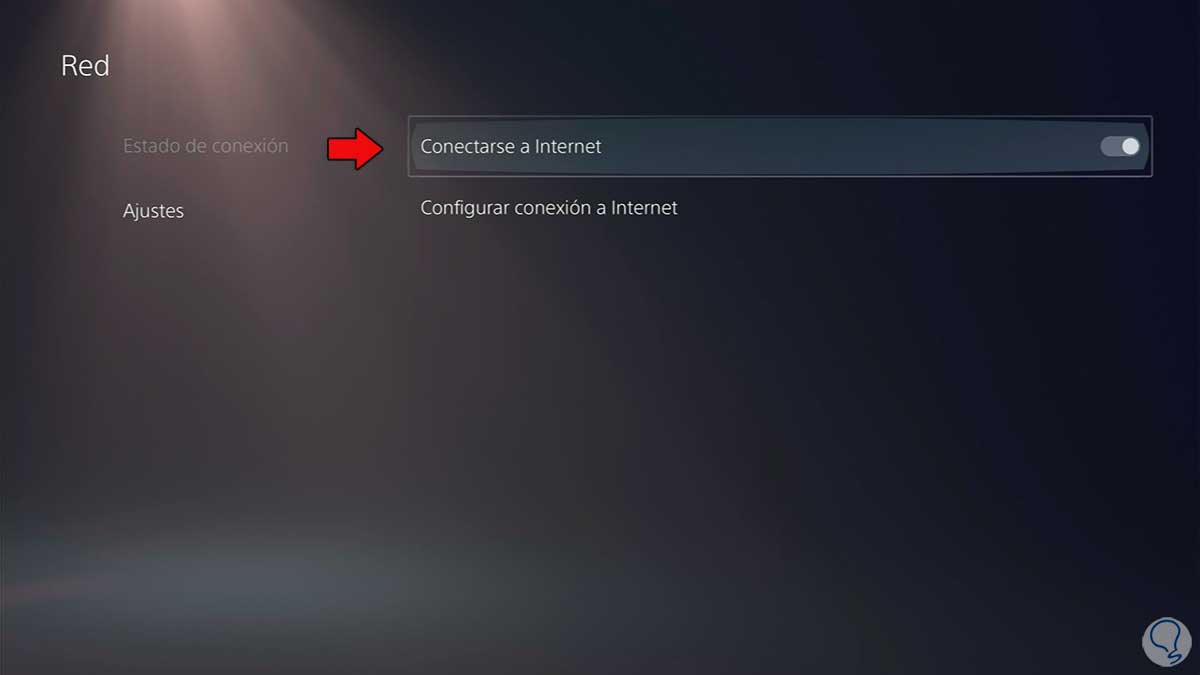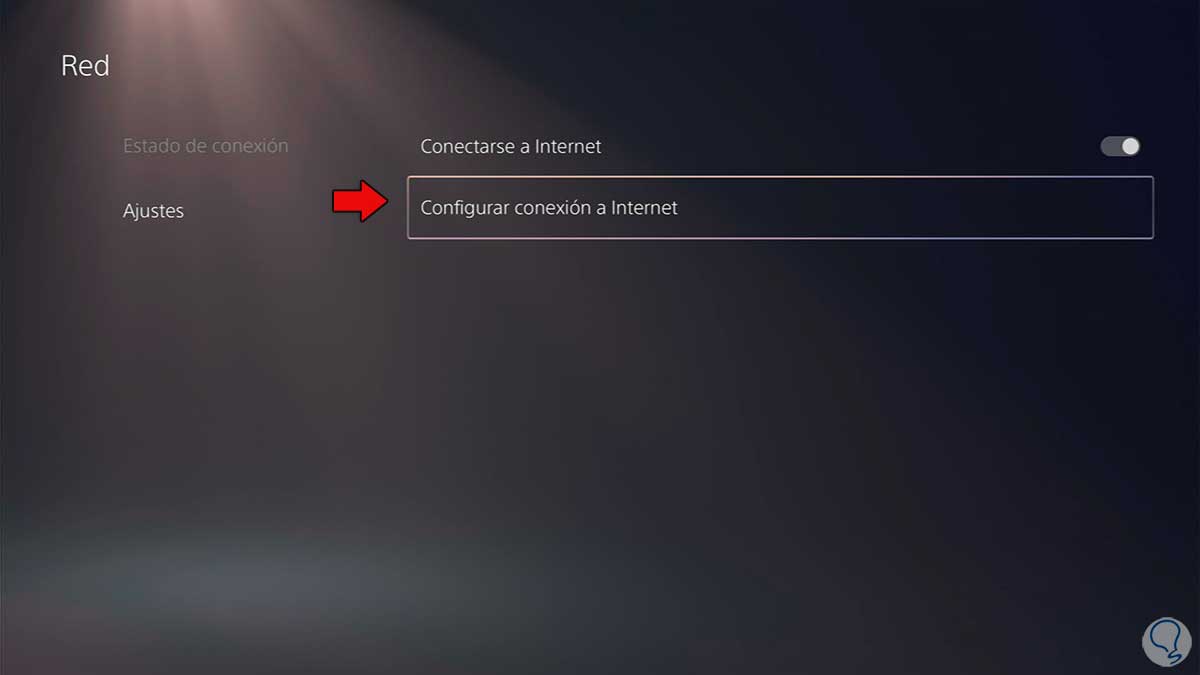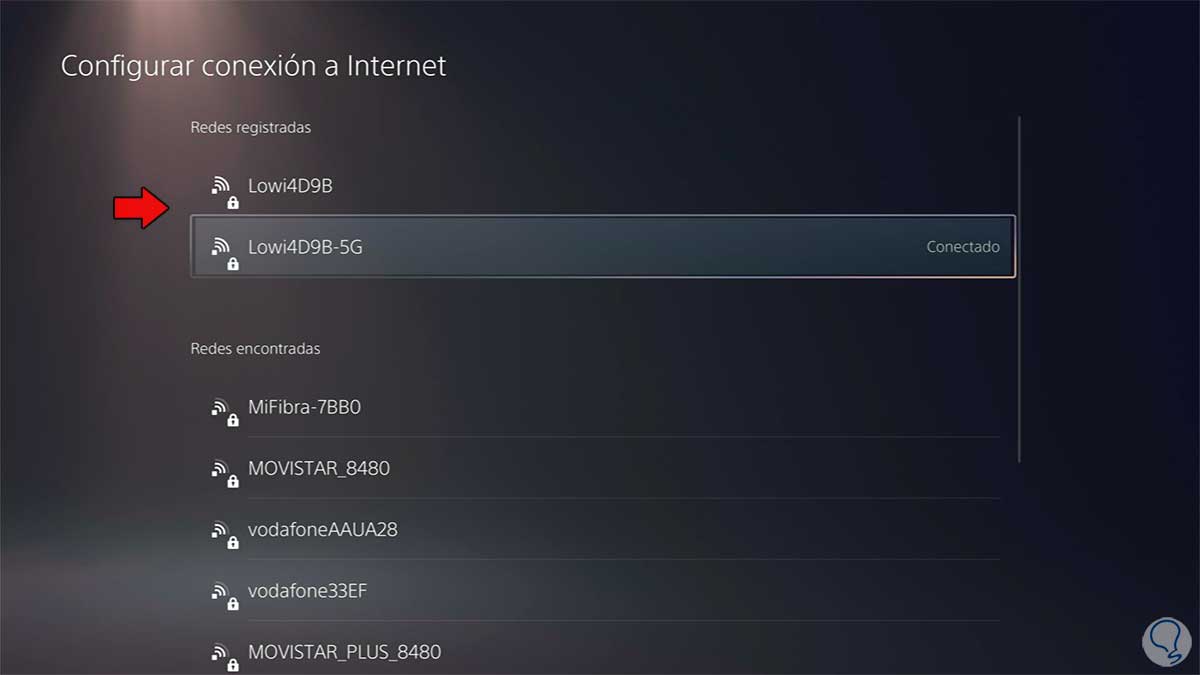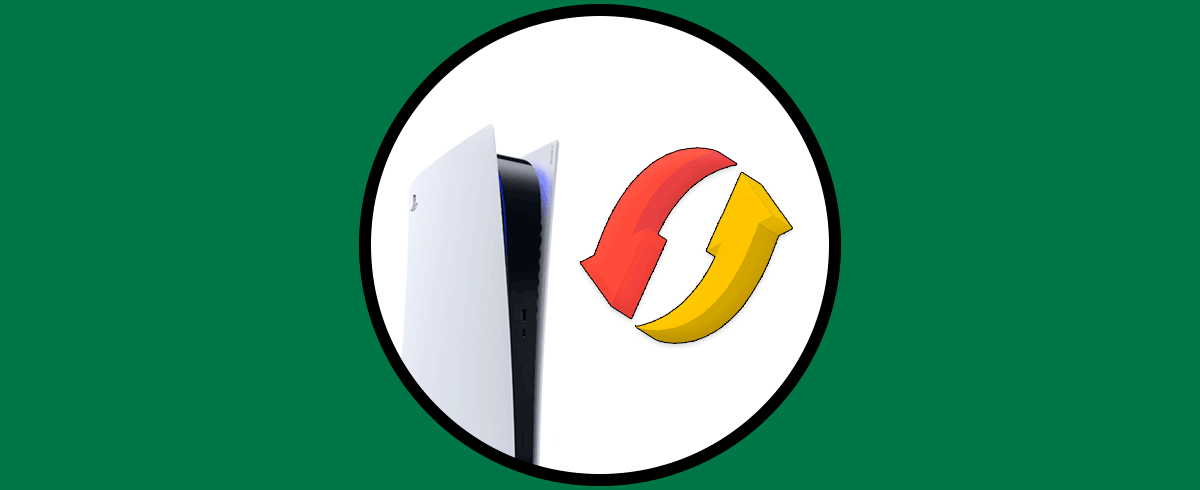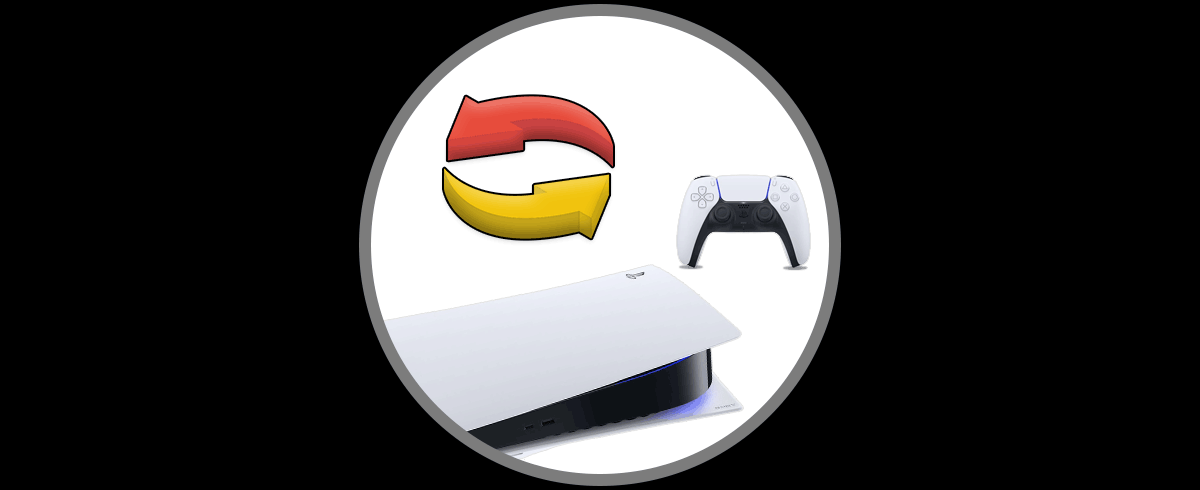No siempre podemos tener una conexión plena dentro de nuestra PS5 ya que son muchos los factores que pueden influir, por ello en ocasiones sufrimos caídas temporales de servicio. La mayoría de problemas se solucionan rápido si no son problema de nuestra conexión. Vamos a ver algunas opciones que tenemos para poder solucionar el error PS5 WS-116521-6, WS-116449-5 o El servicio está en mantenimiento en estos momentos.
- Usa una conexión por sable o Ethernet en PS5 en vez de por WiFi
- Haz un reinicio de tu PS5
- Actualiza tu PS5 a la versión más reciente
- Ve a tu router y apágalo durante unos 5 minutos, después vuelve a encenderlo y comprueba la conexión.
- Desde un PC intenta abrir estos puertos. TCP: 80, 443, 3478, 3479, 3480 y UDP: 3478, 3479, 49152~65535
- Configura una IP estática
Solución error PS5 NP-103105-0
A continuación, vamos a ver cómo saber el estado de nuestra conexión y después la reiniciaremos para intentar solucionarlo.
Dirígete a la pantalla de PS5 y entra en el icono de “Ajustes”.
Ahora pulsa en la opción de “Red”.
A la derecha puedes ver un resumen del estado de tus conexiones incluyendo PSN y sabrás si estás conectado o no.
Para comprobar el estado de las conexiones de PSN, pulsaremos sobre “Ver el estado de PlayStation Network”.
Verás que se va analizando cada uno de los servicios de PlayStation Network y te dirá en qué estado se encuentra.
Ahora si vemos que existe un error o el fallo no nos deja de salir, vamos a reiniciar nuestra conexión. Para ello iremos al apartado de “Ajustes” donde apagaremos y encenderemos de nuevo la opción de “Conectarse a Internet”. Tras ello, comprueba que se ha resuelto el problema.
También vamos a comprobar que estamos bien conectados. Para ello entra en "Configurar conexión a Internet" y
verifica que estás conectado a la red correcta. Puedes alternar entre red WiFi y Ethernet para ver si te ayuda a resolverlo. También debes comprobar si te has conectado a una banda 5G por error o que no está activada.
Tras realizar los cambios, reinicia tu PS5 para aplicar los cambios:
Al reiniciar tu conexión a Internet en PS5 y verificar que todo está bien, debería volver a funcionar los servicios de PSN aunque es posible que sea un error temporal el fallo PS5 WS-116521-6, WS-116449-5 El servicio está en mantenimiento en estos momentos. A continuación, también te dejamos cómo actualizar PS5 por si quieres comprobar e instalar versiones más recientes.